MacBook ProのGPU(グラフィック)の選び方【購入ガイド】
MacBook ProのCPUと同じぐらい重要なのが、GPU。CPUがコンピューター全体の司令塔だとしたら、GPUはグラフィックに特化した司令塔だ。
MacBook ProのGPUはどれを選ぶのが正解なのか。13インチモデルには「Intel Iris Plus Graphics」が搭載され、15インチモデルには「Intel Iris Plus Graphics」に加えて、「Radeon Pro」が用意されている。
据え置きにするべきか、カスタマイズして、アップグレードするべきか。本記事ではMacBook ProのGPU(グラフィック)の選び方について解説する!
13インチと15インチの決定的な違いは独立GPUの有無

そもそもGPUとは、何をしてくれるのか。
例えるとしたら、CPUが映画現場の監督だとした場合、GPUは美術監督という位置付けになる。なぜこの例えを出すかというと、実はCPUが出す一般人には分からないプログラム言語の司令を、GPUが一般人が分かるようにそれらの内容をグラフィック化してくれているのだ。
分かりやすいところで言えば、アプリのアイコン、フォルダ、アプリなどなど。当然ながら掛かる負荷は非常に小さいが、これらはGPUによって描写されているのだ。
画像や映像編集、ゲームをプレイするにはGPUが重要、ということは聞いたことがあるかもしれない。これは、作り込まれたコンテンツを正確に描写するためにはパワーが求められるから。
MacBook ProにはIntelが用意した「統合GPU」として「Intel Iris Plus Graphics」が全モデル共通して用意され、15インチモデルに関しては、これらの加えて外部GPU(dGPU:ディススクリートGPU)として「Radeon Pro」が搭載されている。
統合GPU(別名:内蔵GPU、iGPU、オンボードグラフィックス)
統合GPUは、CPUの内部に置かれるため、「内蔵GPU」「iGPU(integrated GPU)」「オンボードグラフィックス」とも呼ばれている。
| 13インチモデル | 上位モデル | Intel Iris Plus Graphics 650 |
| 下位モデル | Intel Iris Plus Graphics 640 | |
| 15インチモデル | 共通 | Intel HD Graphics 630 |
昔は非力だったことから、「美術監督」との肩書をもらえるほどの存在でもなく、言うならば「美術スタッフ」というぐらいの位置付けだったが、近年は性能がメキメキと向上し、後述するdGPUには到底及ばなないものの、画像処理や映像編集でも十分にこなせるほどのパフォーマンスを発揮できるようになった。
統合GPUのメリットは発熱が少なく、消費電力も抑えられるというメリットがある一方で、性能が低いことやメインメモリ(RAM)が奪われることがデメリットとして挙げられる。
独立GPUの場合はGPUとして専用に使えるメモリが用意されているのだが、統合GPUの場合はそれがない。メインメモリと共有で使うため、メモリ量が少ない場合、グラフィック性能やMac全体のパフォーマンスに影響を及ぼす場合がある。
独立GPU(別名:dGPU(discrete GPU)、外部GPU)
一方、MacBook Proでは15インチモデル限定で用意されている独立GPUは、統合GPUとは異なり、物理的に独立した存在として搭載。専用のメモリが用意され、下位モデルは2GB、上位モデルはなんと4GBも用意されている。
| 15インチモデル | 上位モデル | Radeon Pro 560(4GB GDDR5メモリとグラフィックス自動切替機能を搭載) |
| 下位モデル | Radeon Pro 555(2GB GDDR5メモリとグラフィックス自動切替機能を搭載) オプション:Radeon Pro 560(4GB GDDR5メモリ搭載)に変更可能(+11,000円) |
統合GPUと比べて高負荷な作業をこなすことができるため、例えば編集した動画のレンダリングなどに掛かる時間は短縮することができる。
例えば、「Adobe Lightroom」は、下記のような設定が用意されている。パラメーターを調整する際に、「グラフィックプロセッサーを使用」を有効化しているとしっかりと調整量が反映されるが、オフにすると2テンポ遅れて色や明るさが変わることが確認された。
実際に試してもらったプロのフォログラファーいわく、オフにしていると「正直使い物にならないレベル」とのこと。操作の快適さはGPU性能に依存することから、「写真いじるなら独立GPU一択」と教えてくれた。
「Adobe Photochop」でも同じく「グラフィックプロセッサーを使用」という項目が用意されている。こちらもどうように、GPU性能が向上すればするほど処理スピードが向上し、操作性が良くなると考えて差し支えない。
独立GPUの欠点をあげるとすれば、高負荷な作業をすればするほど電池を消費する点。使っているとみるみるバッテリーが消費され、公称値を大幅に下回る電池持ちを記録することになる。
GPUの性能をモデル別に比較

では、実際のところ、これらのGPU性能はどの程度違いがあるのか。GPUのハードウェア処理能力を数値化する「OpenCL」のベンチマークスコアがGeekbenchに公開されていたので、モデル別にまとめてみた。
まず、統合GPUに関しては、13インチモデルの方が15インチモデルよりも高性能となっている。これは、15インチモデルの場合は別途独立GPUを搭載しているため、統合GPUの性能は必要十分に抑えているようだ。13インチモデルのTouch Bar搭載モデルは15インチモデルよりも約1.6倍ものスコアを出している。
ただ、やはり独立GPUには敵わない。15インチモデルの下位モデルでも、13インチモデルの統合GPUの約1.4倍、上位モデルであれば約1.6倍もの性能差がある。
13インチモデルは、Touch Barのないモデルが「Intel Iris Plus Graphics 640」、Touch Barのあるモデルが「Intel Iris Plus Graphics 650」を搭載。13インチモデルの統合GPUはアップグレードすることができない。
15インチモデルの購入を考えている人は、独立GPUを11,000円の差額を払ってアップグレードするべきか、悩む人も多いはず。ベンチマークスコアによると性能差は約1.1倍とそれほど大きくはないものの、専用のメモリが2GBから4GBまで増えることによって高負荷な作業を行う際にパフォーマンスに影響する可能性は高い。
以前から解説している通り、メモリを作業机で例えると「机の広さ」。メインメモリ(RAM)と同様に、マシーンスペックを極限まで使い込みたい、という人は1.1万円の差額を支払った方が幸せになれることは間違いないが、大きい机を必要としていない人、つまりグラフィックに負担の掛かるような作業を予定していない人は無理にアップグレードする必要はないだろう。

個人的には1万円でより高性能なGPUが手に入るのであれば、追加しておいた方が後々良いのではないかと思い、追加している。そのお陰なのか、15インチ型MacBook Proと「LG UltraFine 5K Display」2枚という構成で使っていてもファンはまったく回らず、とても快適に使うことができている。
以下、それぞれの数値を載せておくので参考にどうぞ。上記は2017年モデルを中心に解説しているが、2016年モデルも整備済商品として登場することも多いため、2016年モデルおよび2017年モデルの13インチおよび15インチ型MacBook ProのGPUベンチマークスコア(OpenCL)の比較表となっている。
MacBook Proの2017年モデル
| 統合GPU | |||
|---|---|---|---|
| 15インチモデル (2017年) |
共通 | Intel HD Graphics 630 | 19593 |
| 13インチモデル (2017年) |
Touch Bar搭載 | Intel Iris Plus Graphics 650 | 31527 |
| Touch Bar非搭載 | Intel Iris Plus Graphics 640 | 26142 | |
| 独立GPU | |||
|---|---|---|---|
| 15インチモデル (2016年) |
上位モデル | AMD Radeon Pro 560 | 52295 |
| 下位モデル | AMD Radeon Pro 555 | 44427 | |
MacBook Proの2016年モデル
| 統合GPU | |||
|---|---|---|---|
| 15インチモデル (2016年) |
共通 | Intel HD Graphics 530 | 17804 |
| 13インチモデル (2016年) |
Touch Bar搭載 | Intel Iris Graphics 550 | 28858 |
| Touch Bar非搭載 | Intel Iris Graphics 540 | 26635 | |
| 独立GPU | |||
|---|---|---|---|
| 15インチモデル (2016年) |
カスタムモデル | AMD Radeon Pro 460 | 52381 |
| 上位モデル | AMD Radeon Pro 455 | 43262 | |
| 下位モデル | AMD Radeon Pro 450 | 38315 | |
高負荷な作業をしないのであればアップグレードは不要

最終的にMacBook ProのGPUはどれを選べば良いのか。
15インチモデルの場合、独立GPUをアップグレードするか否かということだが、以下のような使い方をしない限り、アップグレードは不要かと思われる。
- 3Dゲームをプレイする
- 4Kや8K画質の動画を取り扱い、多種多様なエフェクトを使いこなす本格的な映像編集を行う
- Lightroomの現像、Photoshopのフィルターをゴリゴリ使う
- 5Kなど高解像度のディスプレイを2台使用する
ただし、不要とは言え、11,000円の追加でGPUの性能が向上し、専用のメモリが2GBから4GBになることを考えると、追加しておいて損することはない。CPUのアップグレードを見送り、その3分の1の予算でGPUを強化し、残った予算でUSB-C周辺機器やアクセサリーを買う、という手も悪くない。
13インチモデルの場合、Touch Bar搭載モデルのGPU性能はTouch Bar非搭載モデルの1.2倍。15インチモデルほどのパフォーマンスは発揮できないが、高負荷な作業を行うのであれば、Touch Barを搭載してるモデルを選んだ方が良さそうだ。
これらをまとめると、以下の通り:
- 15インチモデル:ゴリゴリ作業するなら1.1万円を課金せよ、しないなら据え置きで十分OK
- 13インチモデル:GPU性能が必要ならTouch Bar搭載モデルがベター、必要ないならTouch Bar非搭載モデルでもOK
ちなみに、僕は仕事道具としてMacBook Proを使っているので、15インチモデルのアップグレードされたGPUを選択した。お陰様で15インチ型MacBook Proと「LG UltraFine 5K Display」を2枚出力しても動作が遅くなることもなく、作業をバリバリこなすことができている。
「MacBook Pro」は、標準モデルであればApple Storeでも量販店でも変えるが、GPUのアップグレードをする場合はApple公式サイトからどうぞ!
Macの公式情報・購入ページ
- ノート型Mac ▶ MacBook Air / MacBook Pro
- デスクトップ型Mac ▶ iMac / Mac Pro / Mac Studio / Mac mini
- 各モデル比較 ▶ Macを比較
- Macアクセサリ ▶ Apple公式ストア / Amazon
- 整備済商品(公式の新中古品) ▶ Apple公式ストア(整備済み商品とは?)
- 学割(教員・PTA役員も対象) ▶ 学生・教員向けストア(学生・教職員向けストアとは?)
もっと読む

Appleの2026年新製品発表プラン、全網羅。折畳iPhoneから廉価版MacBookまで、時期別まとめ
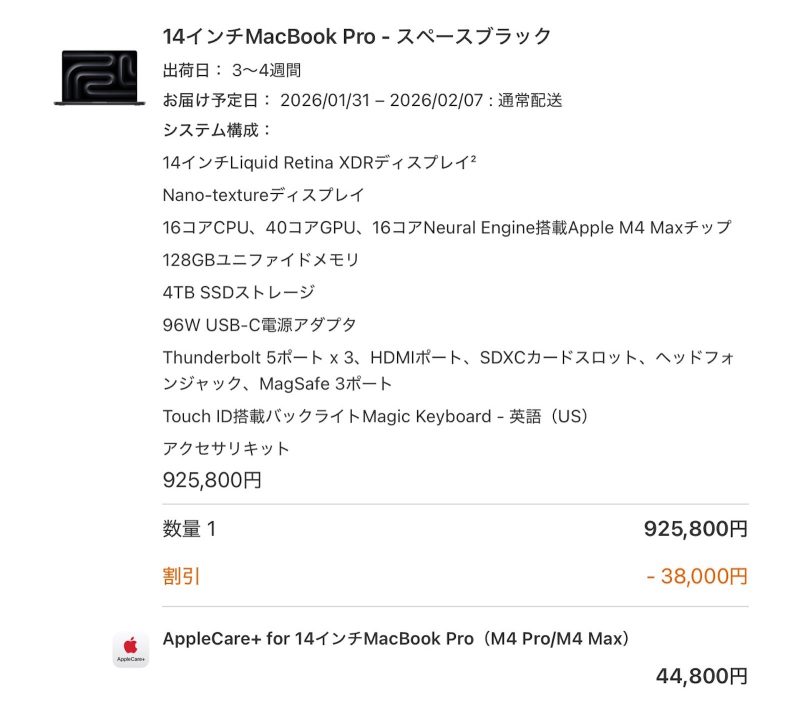
MacBook Pro”ほぼ全盛り”、やっちまった。Appleの初売りでついにポチったぜ

2026年のAppleに期待しかない。折畳iPhoneやMacBook Proの大刷新など注目の6製品

Appleが2025年に廃止した製品、全部でいくつか知ってる?答えは驚きの25製品

36GB積んだM3 Maxなのに「足りない」。“4倍高騰”の波を見て、M4 Max 128GBを本気で検討し始めた話

iOS 26流出で大量発覚。Appleの未発表デバイス数十種類が丸裸に

MacBook Proの”大刷新”、ベースモデルはお預けか。有機EL&薄型デザインはM6 Pro/Max限定の可能性

Appleの2026年、新製品ラッシュに期待。15製品投入で”折畳iPhone”も登場か

M5 MacBook Pro レビュー:Airを引き離した

MacBook Pro、2026年に”史上最大の進化”へ。ノッチ廃止の有機ELタッチスクリーン搭載で完全刷新か

M5 MacBook Pro、正式発表。メモリ帯域幅30%増&AI性能3.5倍、でも価格据え置き

Apple、新型M5 MacBook Proの発表を予告。「パワフルな何かがやってくる」

2026年のMac発表ラッシュが判明。M5 MacBook Pro年内発売、M6では有機EL採用か
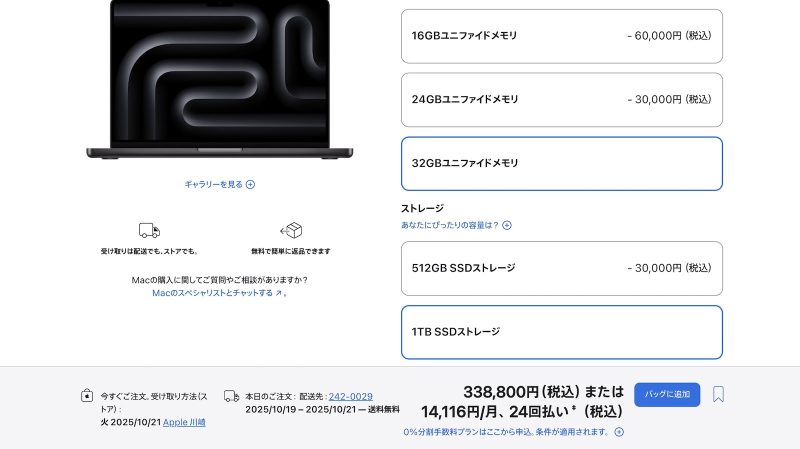
M5 MacBook Pro、10月発売の可能性浮上。M4モデルの供給制限が示唆

FCC、AppleのM5 MacBook ProとiPad Pro詳細情報をリーク。発売前に型番が判明
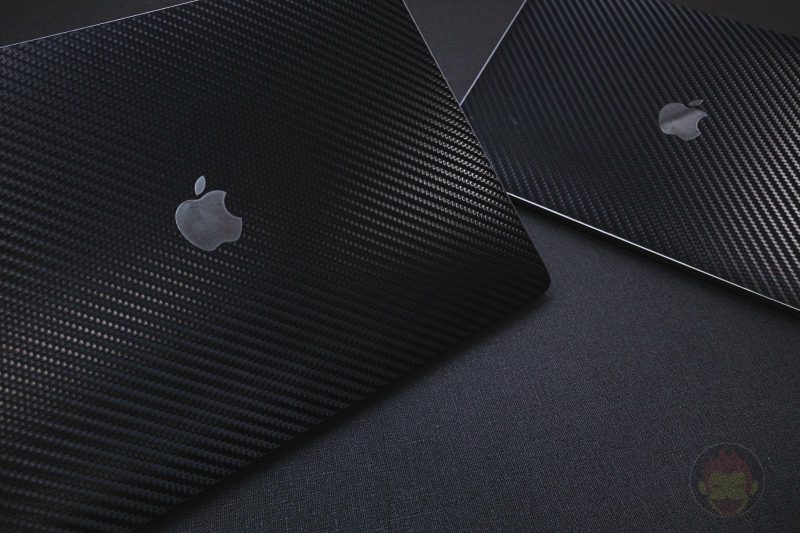
M5シリーズMacBook Pro、新型ディスプレイの足跡が聞こえる。有機EL&タッチ対応Macは2026年?

有機EL搭載MacBook Pro、2026年後半登場を示唆する新情報

Apple、2026年前半に史上最大規模の新製品ラッシュを敢行か。iPhone 17eから折りたたみまで7製品が一斉登場

Apple、2026年末までに15の新型Mac開発中!M5・M6チップ搭載の全ラインナップが流出








